透過雙重認證增強 WordPress 網站的安全性
已發表: 2024-03-08造訪 WordPress 網站需要兩個資訊:您的使用者名稱或電子郵件地址以及密碼。
這不僅對你來說很簡單,而且對壞人(或在某些情況下是機器人)來說也很容易。 如果他們可以以某種方式管理您的使用者名稱和密碼,他們就可以毫無障礙地進入您的管理面板。
您知道如果他們可以進入您的網站會發生什麼。 他們將負責您的網站並可以做任何他們想做的事情。
如果您想防止災難發生,最好的預防措施是啟用雙重認證。
在這篇文章中,我將向您展示如何在 WordPress 網站上啟動雙重認證。 但是,在進一步討論之前,我們將先討論一下雙重認證。
什麼是雙重身份驗證,它是如何運作的?
雙重認證是保護使用者帳戶的可靠方法。 當您在 WordPress 上考慮這一點時,它可以保護您的管理後端免受未經授權的存取。 它只是透過要求進一步的身份驗證來增加額外的安全性等級。
- 第一步非常簡單。 當您登入您的網站時,您就可以做您必須做的事情。 提供您的使用者名稱和密碼,然後按一下「登入」。
- 下一步是網站需要一個額外的代碼,該代碼被發送到您註冊的設備,除了您之外沒有人擁有該設備。
雙重認證根據其行為也有其他名稱。 例如,2FA、雙重認證、雙重身分驗證等。
我相信您已經熟悉這個功能了。 許多流行的服務都使用它來確保安全。 您可能已經在 iPhone、Google 和 Facebook 上使用過它。
嗯,這就是它的工作原理。 當有人想要造訪您的 WordPress 網站時,他們需要先輸入使用者名稱和密碼。 然後,需要提供驗證碼。
第二個身份驗證因素的可用選項
現在,您了解了雙重認證的工作原理。 您可能想知道第一步完成後有哪些可用選項。
第二種形式有多種辨識選項,有多種格式:
- 透過簡訊或電子郵件發送的驗證碼
- 推播通知
- 身份驗證器應用程序,例如 Google Authenticator
- 生物辨識(指紋或視網膜掃描)
- 安全問題
- 基於時間的一次性密碼 (TOTP)
為什麼要在 WordPress 上啟用雙重認證?
到目前為止您已經知道,雙重認證為您的登入提供了額外的保護。 這就是它增強管理介面安全性的方式。
還有什麼其他好處? 實際上有很多優點。
- 防止暴力攻擊:在暴力攻擊期間,機器人會嘗試透過猜測不同的組合來找出使用者名稱和密碼。 他們有時會成功並控制您的網站。 這就是您的雙重身份驗證將拯救您的地方。
- 安全的管理員帳戶:透過雙重驗證,您可以增強管理區域的安全性。 即使您套用簡單的密碼,您仍然可以透過其他形式的身份驗證來確保您的網站安全。
- 降低駭客攻擊的風險:網站擁有有關客戶的機密信息,包括聯絡資訊、銀行卡資訊等。 透過雙因素認證,可以防範駭客攻擊的風險,確保隱私資訊的安全。
我想我已經闡明了為什麼需要雙重認證的觀點。 如果我們意見相同,那麼讓我們繼續討論如何在 WordPress 網站中設定雙重認證。
可用於雙重認證的插件
使用 WordPress 的有趣之處在於您可以使用外掛程式完成幾乎任何任務。 雙重認證也不例外。
由於您的登入安全性非常重要,因此您不應大意。 這就是網站所有者非常細心並且雙重身份驗證外掛程式非常受歡迎的原因。
首先,您可以選擇專門用於 WordPress 雙重驗證的外掛程式。 WordPress 官方目錄有幾十個。
如果您訪問 WordPress 儲存庫並蒐索雙重認證插件,您將獲得數十個。 為了讓您的工作更輕鬆,我在這裡提到一些。
- 雙重因素
- WP 2FA – WordPress 的雙重認證
- 谷歌身份驗證器
- 雙重身份驗證
- miniOrange 的 Google 驗證器
- Duo 雙重認證
您也可以透過選擇 WordPress 安全性外掛來選擇替代選項。 通常,安全插件帶有雙重身份驗證。 這些插件也有利於其他安全任務。 我稍後會討論這部分。
如何在 WordPress 網站上啟用雙重認證
要在 WordPress 中啟用雙重認證,我們將選擇 FluentAuth。 這個外掛程式是一個出色的選擇,為您的網站提供高端安全性,包括社交登入、魔法登入、登入嘗試限制等。
安裝並啟動 FluentAuth
讓我們轉到插件 > 新增插件。 搜尋 FluentAuth。 現在點選“安裝”按鈕。
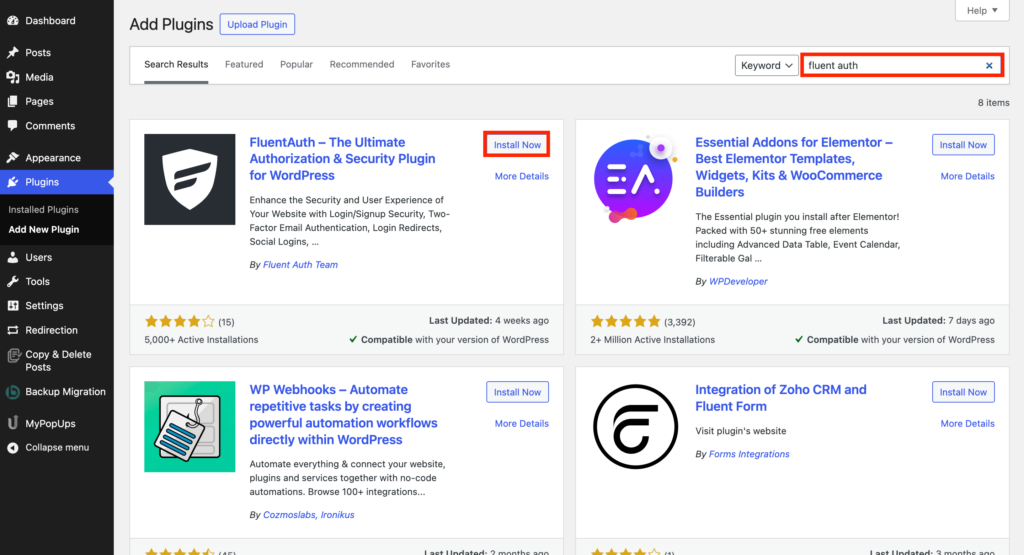
現在,點擊「啟用」 ,您的外掛程式就可以使用了。
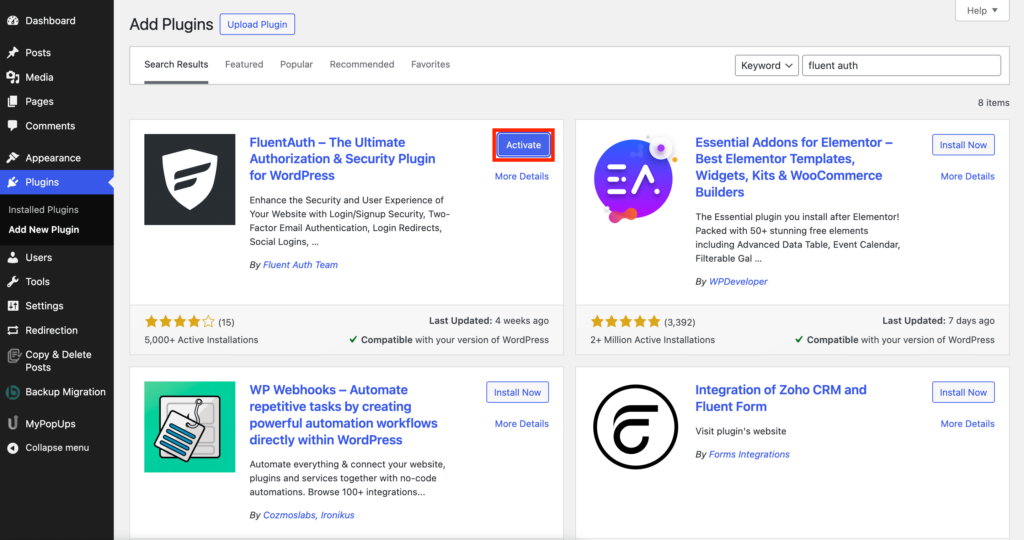
啟動雙重認證
現在從管理面板的左側邊欄轉到「設定」 。
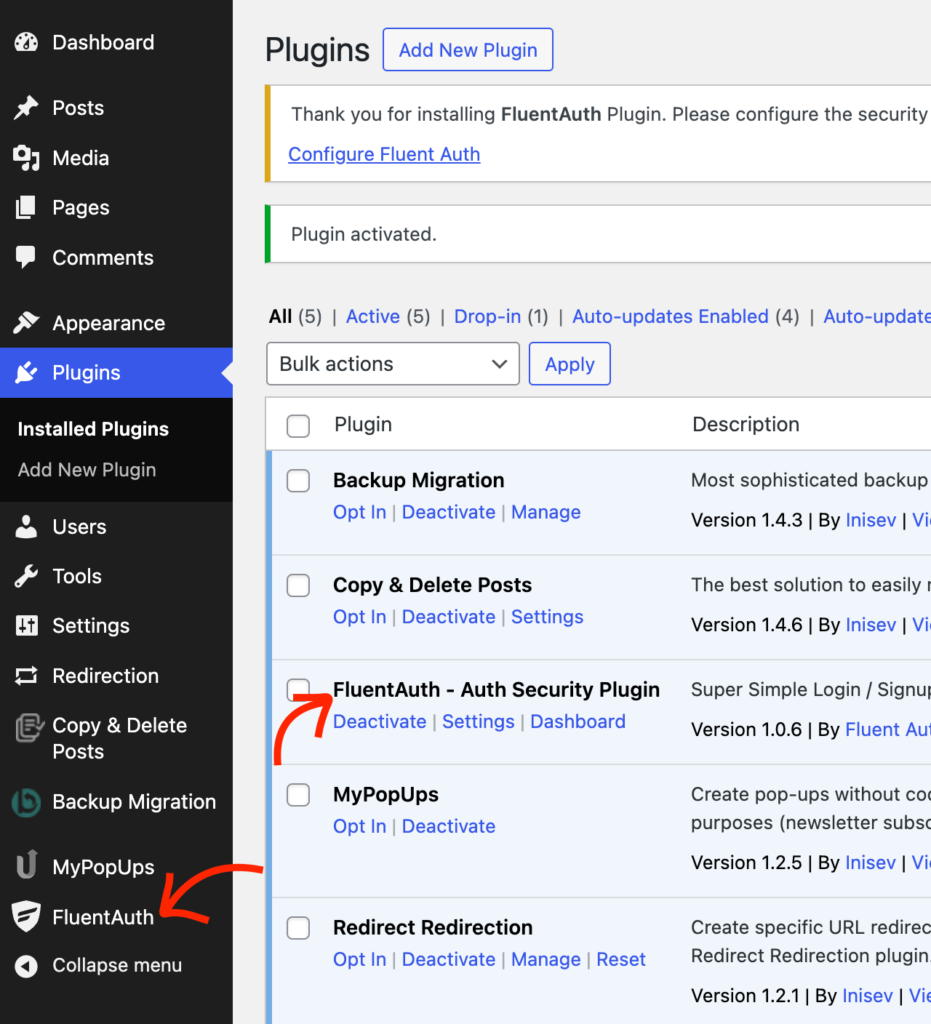
您會發現有很多選擇。 轉到擴展登入選項並選擇第二個選項。 這裡它是“通過電子郵件啟用雙重身份驗證” 。

儘管有許多可用的身份驗證選項,但 FluentAuth 僅提供透過電子郵件進行身份驗證。 我認為這是一個不錯的選擇,您所要做的就是從電子郵件中獲取程式碼。
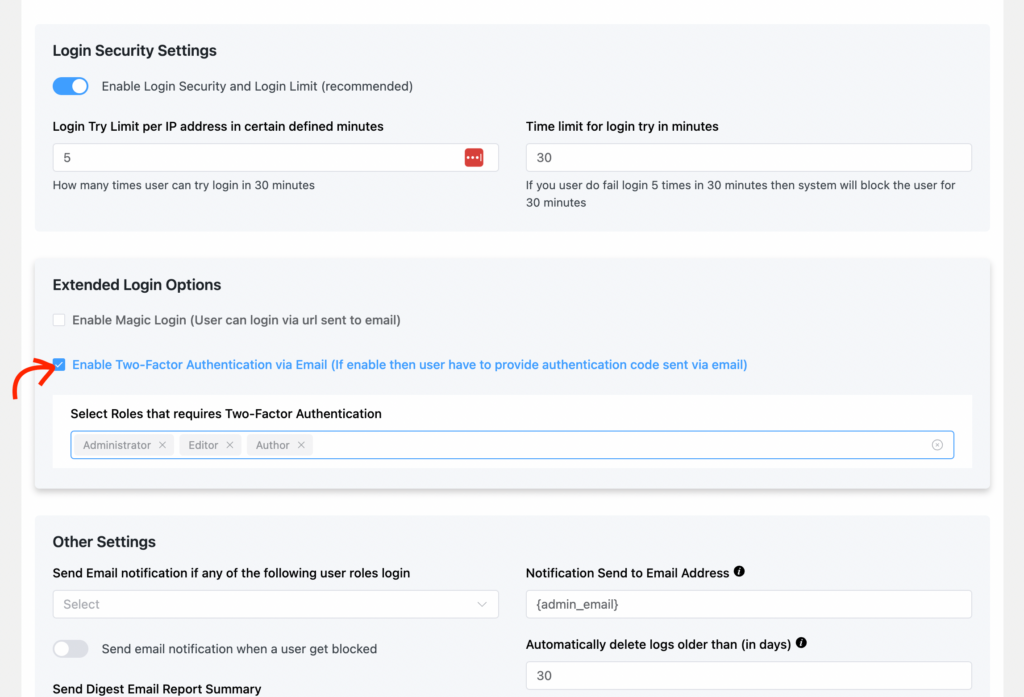
點選儲存設定按鈕。
就是這樣! 現在,只要有人嘗試登錄,您就可以獲得登入代碼。 在提供密碼之前沒有人可以存取它。
如何使用 WP 2FA 啟用雙重認證
我已經向您展示了使用 FluentAuth 配置雙重認證的方法。 現在我將使用一個流行的插件 - WP 2FA 向您展示該過程。
安裝並啟用插件
流程和之前的插件一樣。 轉到新增插件,搜尋 WP 2FA,安裝插件並啟動它。
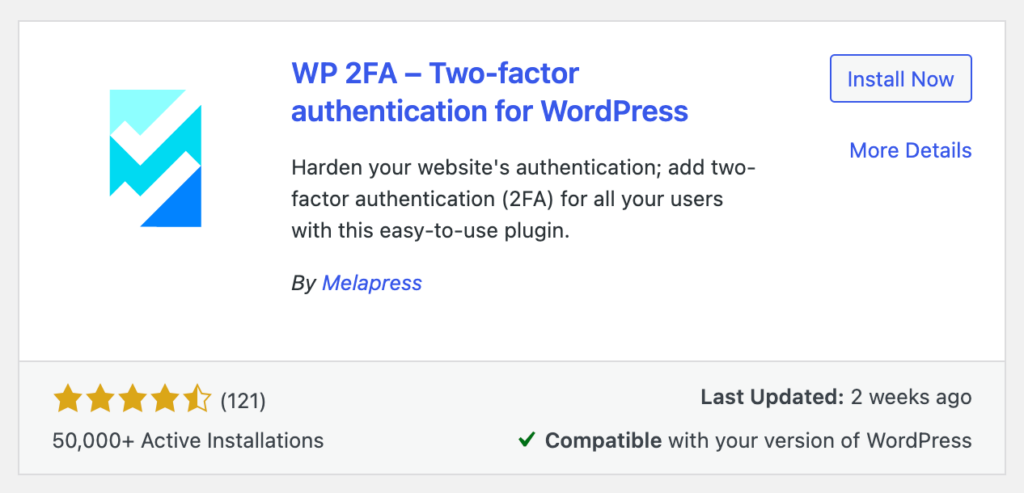
選擇 2FA 方法 (TOTP)
嗯,我曾經提到過,WordPress 有多種身份驗證方法。 WP 2FA 的第一個設定是選擇您的主要方法。 該插件支援最受歡迎的身份驗證應用程式。
- 奧蒂
- 谷歌身份驗證器
- 微軟身份驗證器
- 雙重安全
- 最後通行證
- 免費OTP
- 奧克塔驗證
您將在插件內找到有關如何配置身份驗證方法的指南連結。
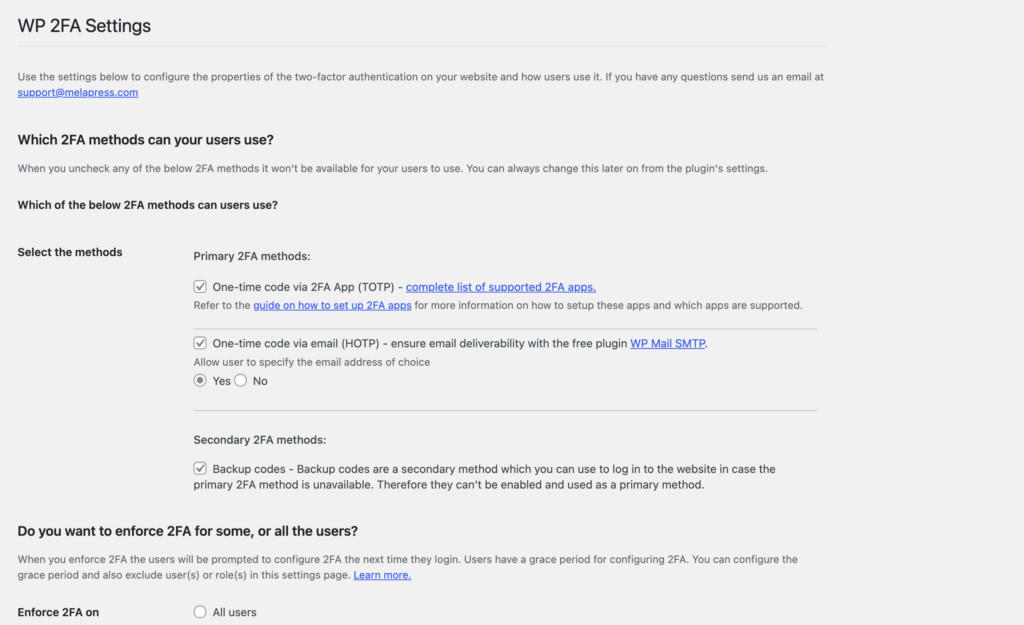
透過郵件一次性代碼 (TOTP)
啟用此選項後,您的用戶將透過電子郵件獲得身份驗證代碼。 在這方面,WP 2FA 建議使用 WP Mail SMTP。
二次 2FA 方法
在主要方法之後,WP 2FA 還提供了當主要方法因某種原因不起作用時起作用的輔助方法。
這就是為什麼輔助方法不能用作主要方法的原因。 您可以啟用備份代碼,以便在第一個選項被鎖定時獲得支援。
確定雙重認證的使用者角色
在下一步中,我們將定義為雙重身份驗證選擇哪些使用者角色。 共有三個選項,您可以為您的 WordPress 網站選擇合適的一個。
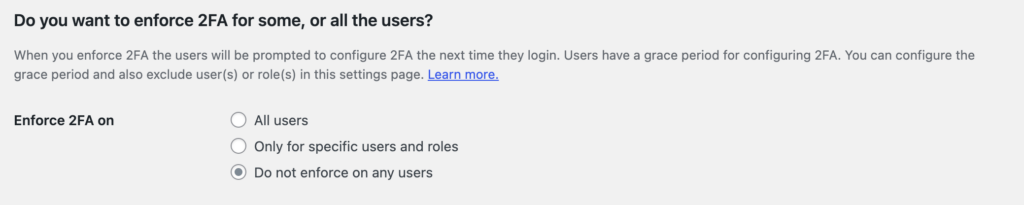
- 所有使用者:如果選擇此選項,則所有使用者無論屬於哪個使用者角色都必須使用雙重認證登入。
- 僅適用於特定使用者和角色:使用此選項,您可以根據不同的使用者群組限制雙重驗證。
- 不要對任何使用者強制執行:這將使雙重身份驗證對使用者來說是可選的。 在這裡,用戶將決定是否要啟動它。
排除您想要的任何使用者角色
如果您對所有用戶實施 2FA,但由於某種原因,您想要排除個別用戶或具有特定角色的用戶,則可以在下面排除它們
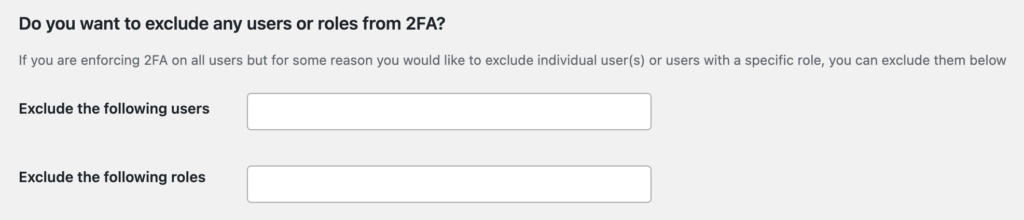
可能存在這樣的情況:您想要實施 2FA,但希望為某些使用者保留例外情況。 您可以使用此插件及其特定角色來做到這一點。
只需在「排除以下使用者」方塊中輸入他們的姓名,並在「排除以下角色」中提及角色即可。
使用安全性外掛啟用雙重認證
好吧,也可以使用安全插件啟用雙重認證。 如果您已經使用 WordPress 有一段時間了,您可能已經被告知有一些很棒的安全插件可以安裝在您的網站上。
我已經向您展示了設定雙重認證的最佳選項。 在這裡,我想讓您知道,您可以使用出於多種目的而製作的安全插件來做到這一點。 這些插件提供許多服務,包括雙重認證。
我沒有顯示使用這些插件的任何步驟。 為了給您一個想法,我在這裡提到一些插件:
- 字柵欄安全
- 多合一安全
- 可靠的安全性
- 安全優化器
- 盾牌安全
結論
WordPress 上的雙重驗證是增強網站安全性的有效方法。 例如,它可以讓您更好地保護您的網站免受暴力攻擊。
雙重認證是保護您的 WordPress 登入免受駭客攻擊的好方法。 有數十個插件可以輕鬆實現這一目標。 您所要做的就是安裝一個強大的插件並正確配置設定。
儘管我已經討論瞭如何在您的網站上啟用雙重認證,但我還想告訴您要謹慎對待一般安全性。 這意味著,您應該為您的網站建立一個強密碼,並安裝安全或反垃圾郵件外掛程式。
